之前在网上搜索过很多Tomcat项目部署的方法,在我们真正部署商用项目时,并不单单像我们平常练习时直接把目录放到webapps下即可。如何在不重启tomcat的前提下进行部署?如何在Linux这种权限操控严格的操作系统下,将项目在指定目录中进行部署,而并非webapps?如何在新增的虚拟主机下部署项目?这些都需要我们去学习和实践。
在网上可以搜索出很多tomcat项目部署的方法,但我认为最好的诠释还是tomcat官网上的说明,虽然是全英文的,但讲的足够明细!很多博客里的说辞也都是直译过来的。如果你觉得进tomcat官网费事,请运行本机的tomcat,在浏览器中输入“http://localhost:8080”,里面的指导内容跟官网是一样的。
官网上说明,tomcat项目部署分为静态和动态两种方式。具体两者的内容及区别,这里不再阐述,可以查阅下面的链接。http://tomcat.apache.org/tomcat-7.0-doc/deployer-howto.html
这里着重讲述通过tomcat自带的Manager App来实现动态部署的方法。因为我们往往容易“走”得太快,往往会忽略了最本质、方便的工具。
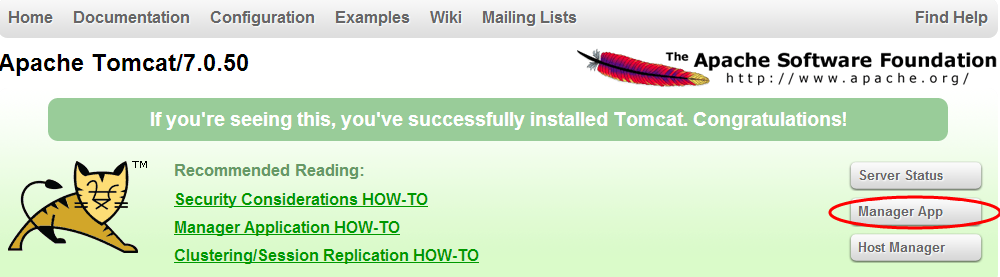
将待部署的项目放置在别的目录下(非webapps),我们通过一个xml文件来将项目“部署”到tomcat中。xml文件以项目名命名,置于tomcat安装目录->conf->catalina->localhost下。文件的内容如下所示。
<Context path="/testDemo" docBase="D:\temp\testDemo" />当然,文件中的path属性其实不设置亦可,因为tomcat是根据文件名来映射url的,所以path不起作用。说到这里,所有的操作都是由手动来完成的,这不是我们想要的。
点击“Manager App”,看到如下页面。是的,出于安全考虑,tomcat服务器的相关配置及管理是需要用户验证的。
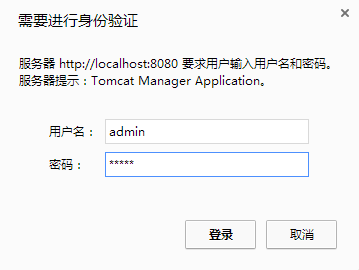
那么我们如何添加用户呢?编辑tomcat安装目录->conf->tomcat-users.xml,添加如下内容即可。

你可能会问,添加完用户需要重启tomcat吗?自己动手试下就记住了!
登录过后,进入到Manager App界面,可以看到对所有已部署过的项目的管理信息。每个项目后面都有相关操作,reload->重载,undeploy->卸载,字面意思很明了,不多解释。

那么如何做到上述的Context-xml方式部署呢?有个最便捷的操作,在Manager App界面的下方,有Deploy一区域,填写表单并点击【Deploy】按钮,即可实现动态部署。
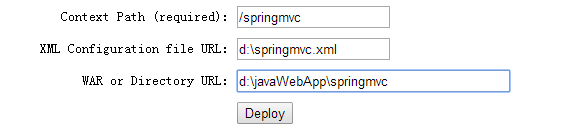
其实第二项可以不填,tomcat会自动生成对应的xml文件,只不过有些需要的属性,就需要我们自己手动追加进去。如果上传自己的xml文件,就可能不需要二次“加工”了。
发布过后,就可以在界面上方的列表中对自己部署的项目进行管理了。

来源:oschina
链接:https://my.oschina.net/u/992498/blog/274007